ละทิ้ง Twitter เพื่อสนับสนุน Mastodon ซึ่งเป็นคู่แข่งฟรีและกระจายอำนาจซึ่งคุณสามารถทำเกือบทุกอย่างได้เหมือนกับบนโซเชียลเน็ตเวิร์กของ Elon Musk
หลังจากผ่านไปหลายเดือนของละครที่ไม่มีที่สิ้นสุดซึ่งเต็มไปด้วยการหักมุมElon Musk กลายเป็น “หัวหน้า Twitter” อย่างเป็นทางการ- และอย่างน้อยที่สุดที่เราสามารถพูดได้ก็คือเจ้านายของ Tesla และ SpaceX ซึ่งจ่ายเงินจำนวน 44 พันล้านดอลลาร์เพื่อซื้อ Twitter ได้เข้ามาอย่างน่าตื่นเต้น
เข้าสู่ Twitter HQ – ปล่อยให้สิ่งนั้นจมลงไป!pic.twitter.com/D68z4K2wq7
— อีลอน มัสก์ (@elonmusk)26 ตุลาคม 2022
ตามปกติแล้ว Musk อดไม่ได้ที่จะมาถึงสถานที่ของโซเชียลเน็ตเวิร์ก เขาจึงมาถึงโดยถืออ่างล้างจานเพื่อแสดงวาลว์ “ปล่อยให้มันจมลงไป!” ” ซึ่งแปลตรงตัวว่า "ปล่อยให้สิ่งนี้จมลงไป" แต่หมายถึง "ลองคิดดูสิ" และเจ้านายคนใหม่ของ Twitter ก็ไม่รอช้าที่จะตัดสินใจอย่างขัดแย้ง ในช่วงชั่วโมงแรกหลังจากเข้าควบคุม Twitter อีลอน มัสก์เพียงไล่ผู้บริหารหลายคนออกจากแพลตฟอร์มที่ถูกเจ้าหน้าที่รักษาความปลอดภัยพาไปที่ทางออก ซึ่งท้ายที่สุดก็ทำให้เกิดสร้างความตื่นตระหนกในหมู่พนักงาน- กล่าวกันว่าเขาวางแผนที่จะปลดพนักงานหลายพันคนออกจากบริษัทจำนวน 7,500 คน
Elon Musk มุ่งมั่นที่จะเปลี่ยนแปลงเครือข่ายโซเชียลโดยเสนอผลกำไรที่สมควรได้รับในที่สุด และเริ่มต้นด้วยการมาถึงการสมัครสมาชิกแบบชำระเงิน – ประมาณ $8 ต่อเดือนในสหรัฐอเมริกา เพื่อให้บัญชีของคุณได้รับการรับรองรวมกับแผนชำระเงิน Twitter Blue ที่มีอยู่
ผู้ใช้ที่ผ่านการรับรองแล้วมีแต่น้ำตาไหลเท่านั้น พวกเขาจะมีเวลาเพียง 90 วันในการตั้งค่าการสมัครรับข้อมูลนี้ในการสมัครเพื่อรักษาการรับรอง
น่าเสียดายสำหรับ Twitter การเปลี่ยนแปลงครั้งใหญ่เหล่านี้ไม่ได้เป็นไปตามรสนิยมของทุกคน หากคุณเป็นหนึ่งในผู้ที่กลัวว่าการเปลี่ยนแปลงอันโหดร้ายของ Twitter จะทำให้แพลตฟอร์มพัง หรือหากคุณไม่ชอบวิธี Musk เป็นพิเศษ คุณสามารถเริ่มต้นการย้ายข้อมูลไปยังคู่แข่งหลักได้:มาสโตดอน-
มาสโตดอนคืออะไร?
โซเชียลเน็ตเวิร์กนี้สร้างขึ้นในปี 2559 ซึ่งมีอินเทอร์เฟซและการใช้งานค่อนข้างคล้ายกับที่ Twitter เสนอให้ แต่มีลักษณะเฉพาะอย่างหนึ่ง นอกเหนือจากความเป็นอิสระโดยสมบูรณ์แล้ว Mastodon ยังเป็นแพลตฟอร์มที่มีการกระจายอำนาจโดยสมบูรณ์ ซึ่งหมายความว่าไม่มีไซต์เดียวที่จะเข้าถึง Mastodon ได้ แต่มีไซต์มากมาย ใครๆ ก็สามารถใช้โค้ดของ Mastodon โฮสต์มันไว้บนเซิร์ฟเวอร์ของตนเอง เพื่อทำให้เป็นอินสแตนซ์ที่เข้าถึงได้แบบสาธารณะ เซิร์ฟเวอร์ Mastodon ที่มีอยู่ ซึ่งสามารถเปรียบเทียบกับชุมชนผู้ใช้ได้ ก็เชื่อมต่อถึงกันและสามารถสื่อสารระหว่างกันได้ เช่นเดียวกับบน Twitter บัญชี Mastodon ของคุณจะถูกระบุด้วยชื่อเล่นของคุณ ซึ่งจะมีการแนบอินสแตนซ์ของเซิร์ฟเวอร์ Mastodon ที่คุณลงทะเบียนไว้โดยอัตโนมัติ คุณจะถูกระบุดังนี้: @VotrePseudo@VotreInstance
นอกจากนี้ เมื่อคุณลงทะเบียน คุณจะต้องจำที่อยู่ของอินสแตนซ์ Mastodon ที่คุณลงทะเบียนไว้ คุณจะสามารถเชื่อมต่อกับ Mastodon ได้โดยไปที่ที่อยู่ที่แน่นอนของอินสแตนซ์ที่คุณสร้างบัญชีของคุณเท่านั้น เช่นเดียวกับที่อยู่ @gmail.com ของคุณแนบไปกับ Gmail และที่อยู่ @outlook.com ของคุณแนบไปกับ Outlook
หากบน Twitter ข้อความที่คุณส่งเรียกว่าทวีต บน Mastodon จะเป็น "Pouet" หรือ "toot" (เป็นภาษาอังกฤษ)
จะลงทะเบียนกับ Mastodon ได้อย่างไร?
1. เยี่ยมชมมาสโตดอน
เนื่องจาก Mastodon เป็นบริการแบบกระจายอำนาจ คุณจึงสามารถลงทะเบียนในอินสแตนซ์ใดๆ ของบริการเพื่อเข้าถึงได้ เมื่อต้องเผชิญกับการมาถึงของผู้ใช้ใหม่จำนวนหนึ่ง ขณะนี้อินสแตนซ์ Mastodon.social ดั้งเดิมจึงไม่เปิดให้ลงทะเบียนอีกต่อไป
ช่างเถอะ,คุณสามารถไปที่หน้าเฉพาะได้(หรือเข้าไปที่ส่วนของเราดาวน์โหลด.ดอทคอม-
2. เลือกอินสแตนซ์
ตอนนี้คุณต้องเลือกเซิร์ฟเวอร์ที่คุณเลือก และควรเลือกเซิร์ฟเวอร์ที่เกี่ยวข้องกับความสนใจของคุณ เมื่อพบอินสแตนซ์ของคุณแล้ว คลิกเข้าร่วมเซิร์ฟเวอร์- โปรดทราบว่าคุณสามารถกรองเซิร์ฟเวอร์ที่มีอยู่ตามภาษาได้จากเมนูแบบเลื่อนลงเฉพาะที่แสดงที่ด้านบนขวา
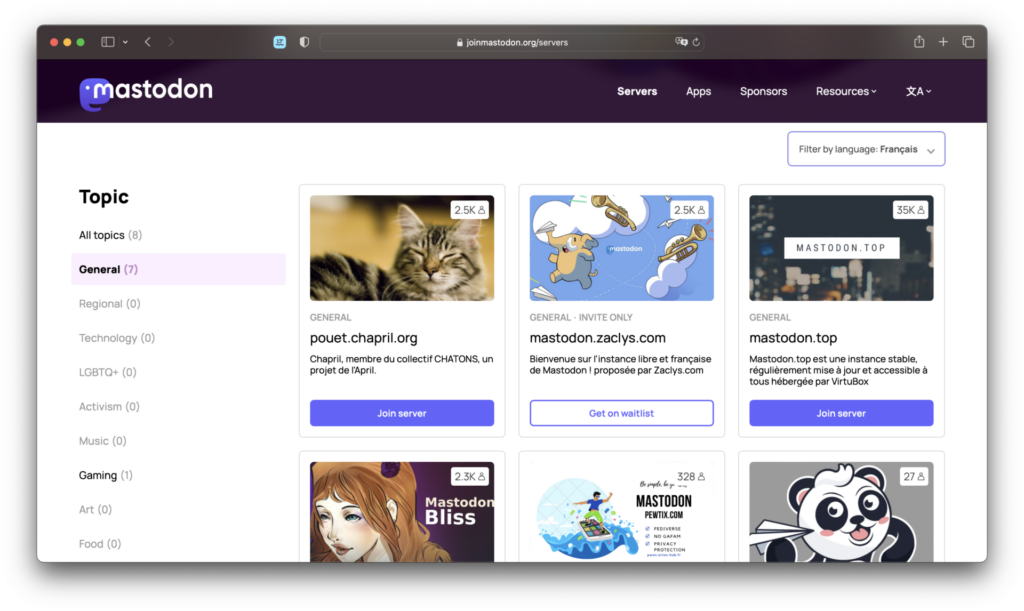
3. สร้างบัญชีของคุณ
เมื่ออยู่ในหน้าลงทะเบียน Mastodon ที่แนบมากับอินสแตนซ์ที่คุณเลือก ให้เลือกชื่อผู้ใช้ของคุณ ป้อนที่อยู่อีเมลของคุณ ตั้งรหัสผ่านเข้าสู่ระบบ และคลิกปุ่มลงทะเบียน-

อย่าลืมที่จะบันทึก URL อินสแตนซ์ Mastodonที่คุณลงทะเบียน จากที่อยู่ของเซิร์ฟเวอร์นี้เท่านั้นที่คุณจะสามารถเชื่อมต่อกับ Mastodon จากเว็บเบราว์เซอร์ของคุณได้
สำหรับการเชื่อมต่อจากแอปพลิเคชันมือถือ คุณจะต้องเลือกอินสแตนซ์ Mastodon ของคุณในรายการเซิร์ฟเวอร์เพื่อให้สามารถเชื่อมต่อกับบัญชีของคุณได้
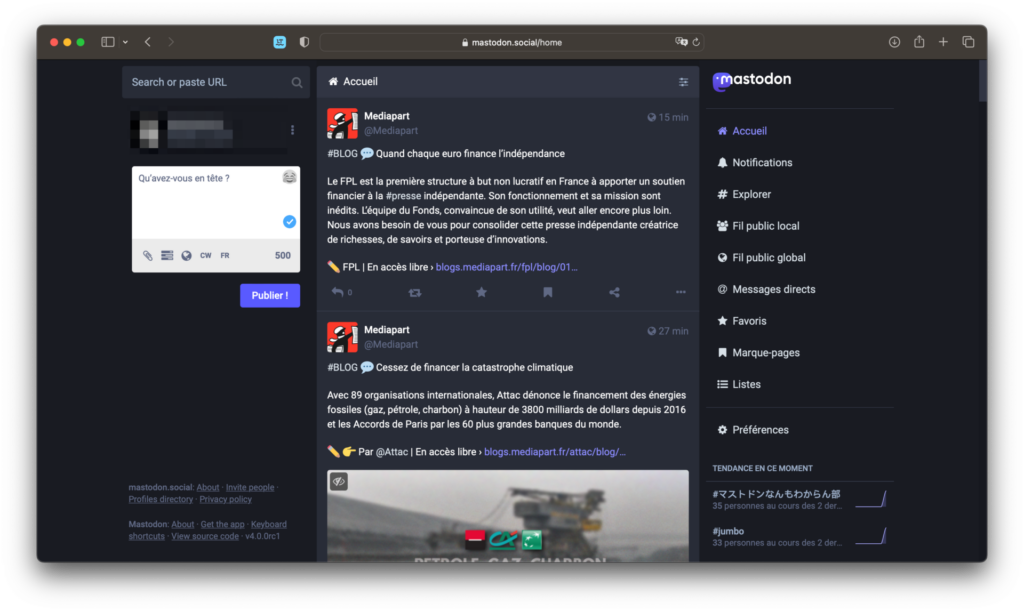
จะนำเข้าบัญชีที่คุณติดตามบน Twitter ได้อย่างไร
เช่นเดียวกับเมื่อคุณเริ่มใช้งาน Twitter บัญชี Mastodon ของคุณไม่มีผู้ติดตามและการสมัครรับข้อมูล แต่คุณไม่จำเป็นต้องค้นหาการติดตาม Twitter ทั้งหมดของคุณด้วยตนเองสำหรับรายการที่อยู่ใน Mastodon เนื่องจากเมื่อต้องเผชิญกับความสนใจในแพลตฟอร์มที่ฟื้นตัวอย่างกะทันหัน เครื่องมือจึงถูกสร้างขึ้นเพื่อลดความยุ่งยากในการโยกย้ายจาก Twitter ไปยัง Mastodon ตัวอย่างเช่น กรณีของ Twitodon ซึ่งเป็นเครื่องมือที่ช่วยให้คุณสามารถนำเข้าบัญชีที่คุณติดตามบน Twitter ไปยังบัญชี Mastodon ของคุณ
1. ไปที่ ทวีโทดอน
เปิดเว็บเบราว์เซอร์ที่คุณชื่นชอบและไปที่หน้าอย่างเป็นทางการของเครื่องมือการย้ายข้อมูลทวิโทดอน-
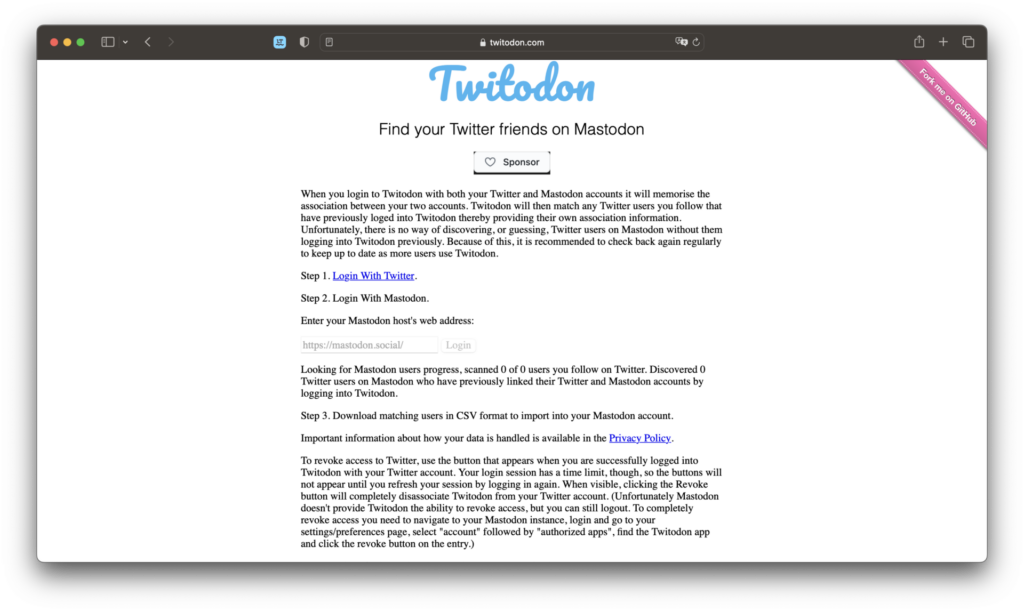
หลังจากเชื่อมต่อบัญชี Twitter และ Mastodon ของคุณแล้ว บริการนี้จะช่วยให้คุณสามารถส่งออกรายชื่อบัญชีที่คุณติดตามบน Twitter เพื่อตรวจสอบการมีอยู่ของบัญชีเหล่านั้นบน Mastodon เพื่อเพิ่มบัญชีเหล่านั้นลงในการสมัครสมาชิกของคุณบน Mastodon โดยอัตโนมัติ
2. เชื่อมต่อบัญชี Twitter ของคุณ
เริ่มต้นด้วยการคลิกที่ลิงค์เข้าสู่ระบบด้วยทวิตเตอร์- ไซต์ควรเปลี่ยนเส้นทางคุณไปยังหน้า Twitter ที่คุณได้รับเชิญโดยอัตโนมัติอนุมัติการสมัครเพื่อเข้าถึงบัญชีของคุณ
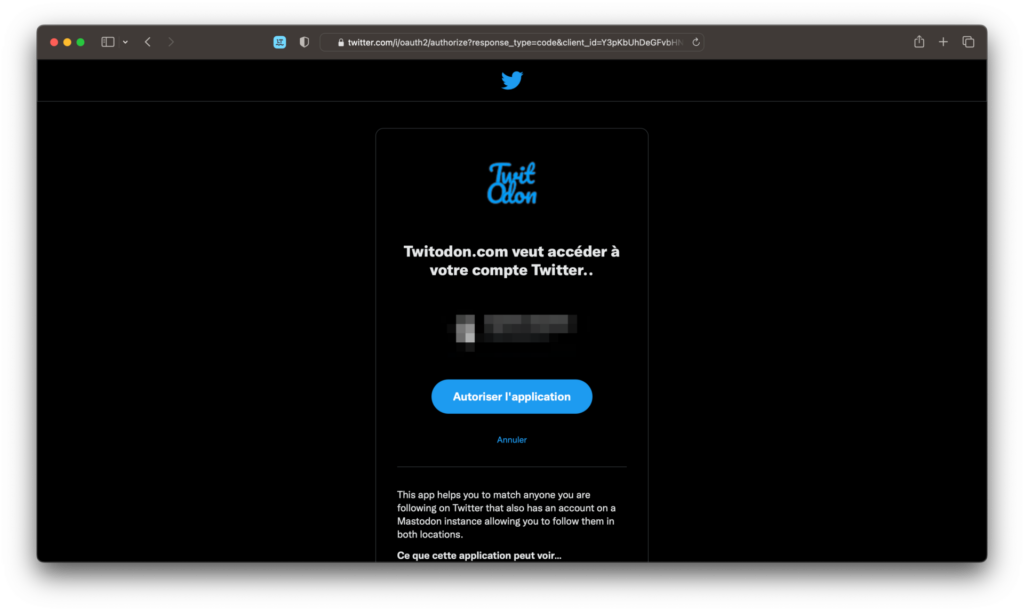
3. เชื่อมต่อบัญชี Mastodon ของคุณ
ในช่องข้อความที่แสดงด้านล่าง ให้ป้อน URL ของอินสแตนซ์ Mastodon ของคุณ ในกรณีของเรา นี่คือตัวอย่างhttps://mastodon.social- จากนั้นคลิกที่ปุ่มเข้าสู่ระบบ-
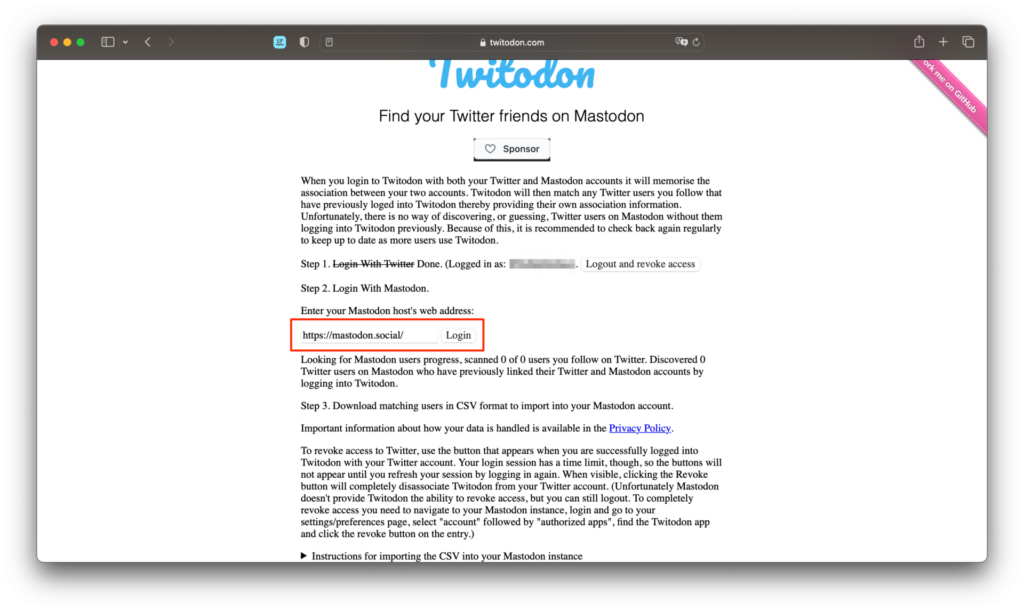
จากนั้นคลิกที่ปุ่มอนุญาตเพื่อให้สิทธิ์แก่ Twitodon ในการเข้าถึงบัญชี Mastodon ของคุณ
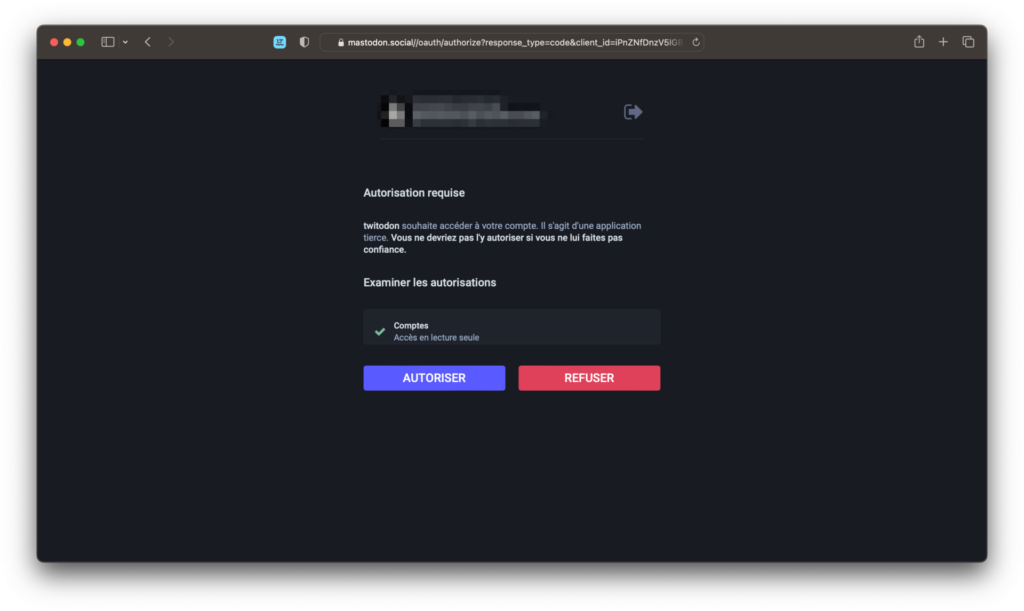
4. ดาวน์โหลดไฟล์ CSV
ตอนนี้ Twitodon จะสแกนรายการสมัครสมาชิกของคุณเพื่อตรวจสอบ (และแสดงจำนวน) ผู้ใช้ที่เชื่อมต่อบัญชี Twitter และบัญชี Mastodon กับ Twitodon
ตอนนี้คลิกที่คลิกที่นี่เพื่อดาวน์โหลดไฟล์ CSVเพื่อดาวน์โหลดไฟล์ในรูปแบบ CSV ที่มีรายการการสมัครสมาชิก Twitter ของคุณที่ลงทะเบียนบน Mastodon
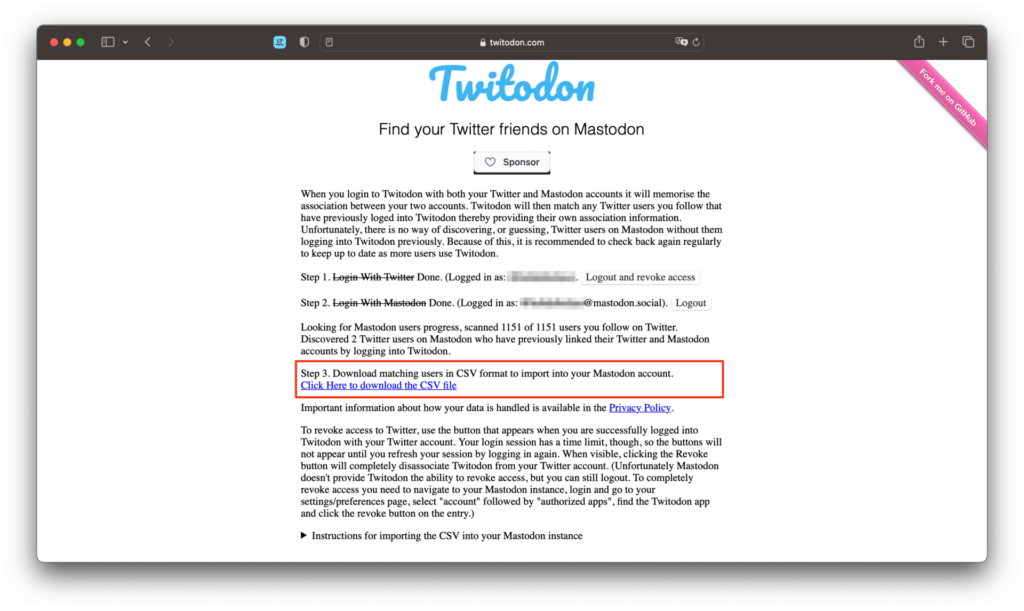
5. นำเข้าการสมัครสมาชิกของคุณไปที่ Mastodon
จากนั้นเข้าสู่บัญชี Mastodon ของคุณแล้วคลิกที่เมนูการตั้งค่าปรากฏที่มุมขวาล่างของหน้าต่าง จากนั้นคลิกที่นำเข้าและส่งออกในคอลัมน์ด้านซ้ายเพื่อขยายเมนูและเลือกการนำเข้าข้อมูล-
ในที่สุดคลิกที่เลือกไฟล์เลือกไฟล์ CSV ที่ดาวน์โหลดมาก่อนหน้านี้ และตรวจสอบการนำเข้าโดยคลิกที่ปุ่มผู้นำเข้า-
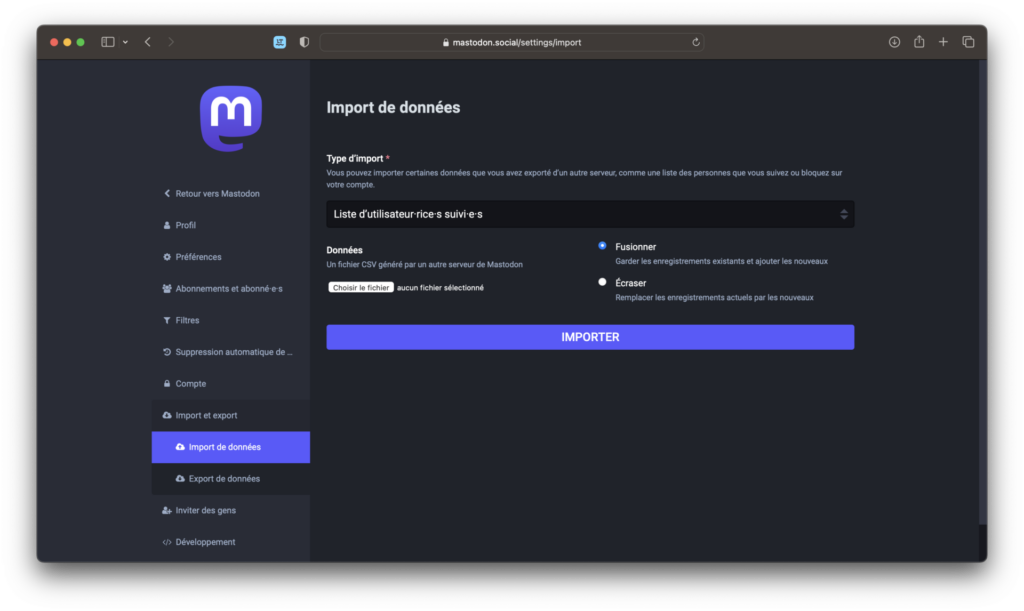
คุณจะต้องรอสองสามชั่วโมงหรือสองสามวันเพื่อให้เซิร์ฟเวอร์ Mastodon ของคุณนำเข้าการสมัครสมาชิก Twitter ของคุณไปยังบัญชี Mastodon ของคุณ
6. เพิกถอนการเข้าถึง Twitter และ Mastodon
กลับไปที่ Twitodon แล้วคลิกออกจากระบบและเพิกถอนการเข้าถึงเพื่อเพิกถอนการเข้าถึงบัญชี Twitter ของคุณ และต่อไปออกจากระบบเพื่อยกเลิกการเชื่อมต่อบัญชี Mastodon ของคุณจาก Twitodon
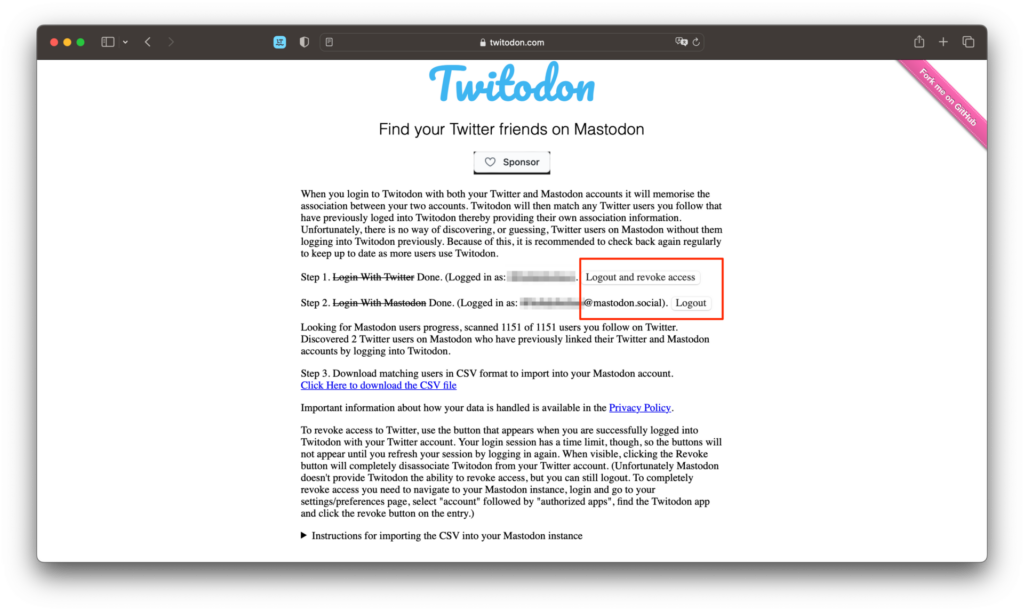
สุดท้ายไปที่บัญชี Mastodon ของคุณในเมนูการตั้งค่า-
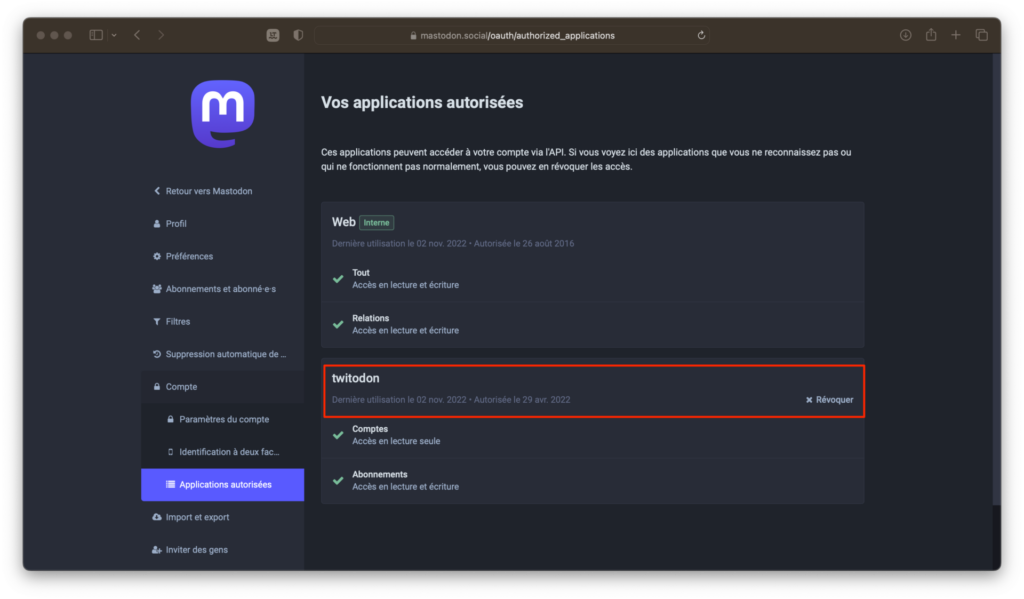
เลือกบัญชีในคอลัมน์ด้านซ้าย แล้วคลิกแอพที่อนุญาต- คลิกปุ่มถอนแสดงอยู่ด้านหน้าบรรทัด twitodon เพื่อเพิกถอนแอปพลิเคชันโดยสมบูรณ์ คุณพร้อมที่จะใช้ Mastodon แล้ว!
🔴 เพื่อไม่พลาดข่าวสาร 01net ติดตามเราได้ที่Google ข่าวสารetวอทส์แอพพ์-







